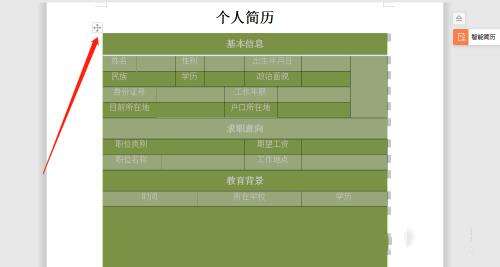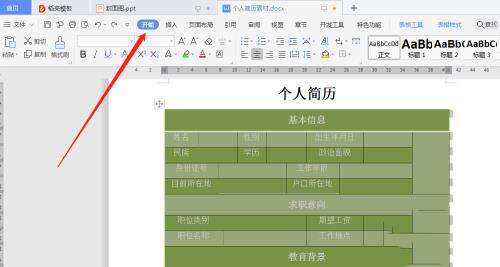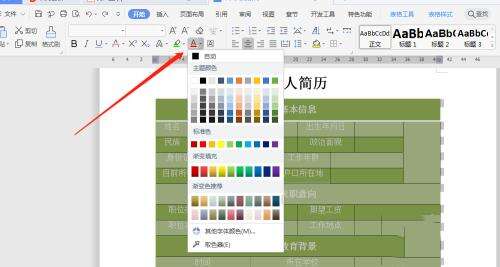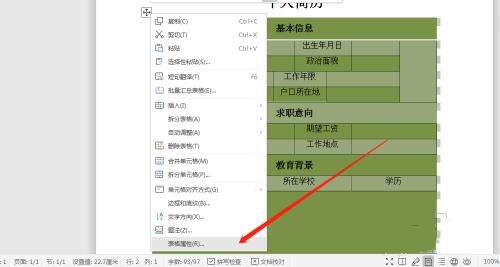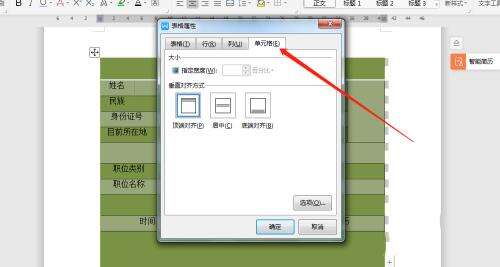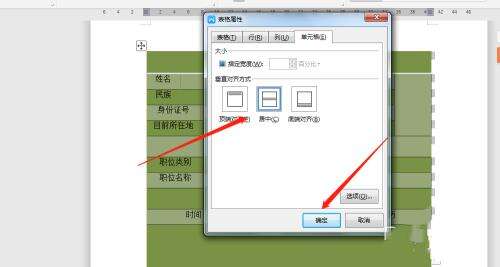word文档如何设置表格的字体格式?word文档设置表格的字体格式教程
办公教程导读
收集整理了【word文档如何设置表格的字体格式?word文档设置表格的字体格式教程】办公软件教程,小编现在分享给大家,供广大互联网技能从业者学习和参考。文章包含211字,纯文字阅读大概需要1分钟。
办公教程内容图文
1、设置表格的字体格式,首先选中整张表格
2、设置表格的字体格式,点击开始
3、设置表格的字体格式,点击字体颜色,选择合适的字体颜色
4、设置表格的字体格式,选中表格,然后鼠标右击,再点击表格属性
5、设置表格的字体格式,点击单元格
6、设置表格的字体格式,点击居中,最后点击确定就可以了
谢谢大家的阅读观看,希望本文能帮助到大家!更多精彩教程请关注下载之家!
办公教程总结
以上是为您收集整理的【word文档如何设置表格的字体格式?word文档设置表格的字体格式教程】办公软件教程的全部内容,希望文章能够帮你了解办公软件教程word文档如何设置表格的字体格式?word文档设置表格的字体格式教程。
如果觉得办公软件教程内容还不错,欢迎将网站推荐给好友。